4月2024更新:使用我们的优化工具停止收到错误消息并减慢您的系统速度。 立即获取 此链接
- 下载并安装 修复工具在这里。
- 让它扫描你的电脑。
- 然后该工具将 修理你的电脑.
您想要在Word文档中插入几张图像,但是这些图像的大小不同。 但是,您希望它们在文档中具有相同的大小。 您可以使用正确的图像编辑工具,但有时您无权使用它们。 在这种情况下,您可以使用 微软Word 本身以调整所有图像的大小。
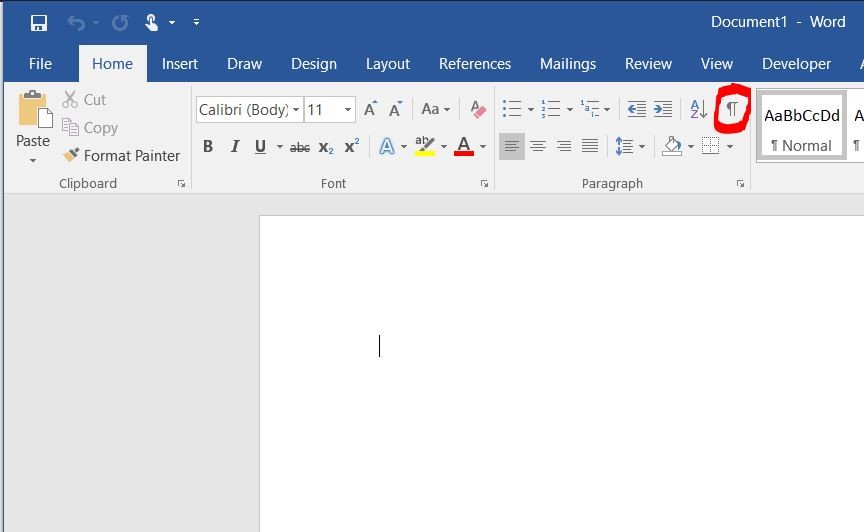
使用键盘键将所有图像调整为相同的高度和宽度
一种。 右键单击第一张图像,打开“尺寸和位置”字段(或从“图像”->“格式”->“尺寸”字段中打开该字段。您需要尺寸字段,而不仅仅是标签中的高度和宽度选项才能锁定长宽比,否则将无法正常工作)
b。 禁用“锁定宽高比”。
C。 将高度和宽度更改为所需的大小
d。 关闭盒子
e。 单击下一张图像,然后按F4。 单击连续图像,然后按F4继续(对于MAC使用“ command – Y”)。
F。 对于大文档,请使用右侧的垂直滚动条从一幅图像移动到另一幅图像。

使用宏
有时,我们希望我们只有一个按钮,可以按该按钮自动执行困难的任务。 这就是宏在Word中所做的。
宏会自动执行特定任务,否则将需要您重复执行该任务。 您可以通过记录要执行的步骤或编写一系列指令来创建宏。
由于我们需要调整MS Word中所有图像的大小,因此可以使用宏的帮助。 我们通过编写代码来调整图片大小来创建它。 不要感到困惑。 详细步骤如下:
2024年XNUMX月更新:
您现在可以使用此工具来防止 PC 问题,例如保护您免受文件丢失和恶意软件的侵害。 此外,它是优化计算机以获得最大性能的好方法。 该程序可轻松修复 Windows 系统上可能发生的常见错误 - 当您拥有触手可及的完美解决方案时,无需进行数小时的故障排除:
- 步骤1: 下载PC修复和优化工具 (Windows 10,8,7,XP,Vista - Microsoft金牌认证)。
- 步骤2:点击“开始扫描“找到可能导致PC问题的Windows注册表问题。
- 步骤3:点击“全部修复“解决所有问题。
步骤1:打开您要在其中创建相同大小的所有图像的Word文件。
第2步:点击文件中的第一张照片将其选中。 然后单击顶部的“查看”选项卡。
第3步:单击宏。
步骤4:将弹出一个窗口。 在宏名称下面的框中输入名称。 您可以为其选择一个名称。 为了更好地理解,我们将其称为“调整大小”。
然后单击创建。
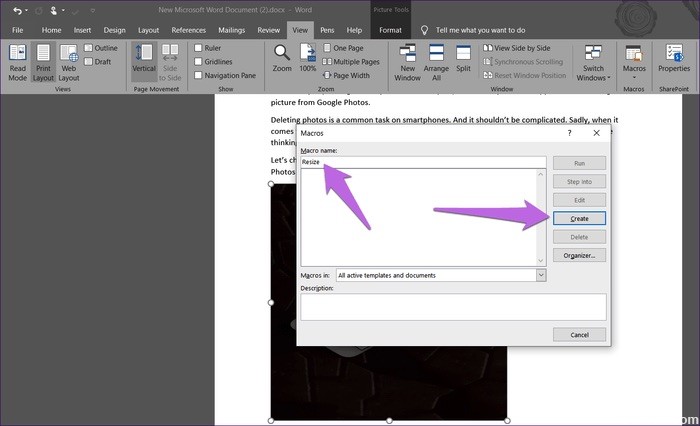
步骤5:打开一个新的Microsoft Visual Basic for Applications窗口。 选择现有代码并将其删除。
步骤6:然后复制以下代码之一并将其粘贴到窗口中。
类型A:如果要更改以像素为单位的高度和宽度,请使用以下代码。用您自己的值替换500和600。
Sub resize()Dim i与ActiveDocument一样长,对于i = 1到.InlineShapes.Count与.InlineShapes(i).Height = 500 .Width = 600以下一个i结尾,以End Sub结尾
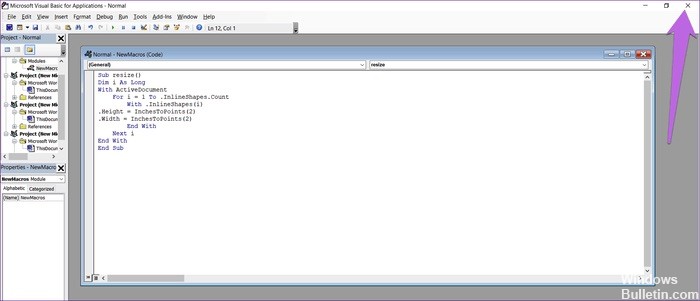
类型B:如果要更改尺寸(英寸),请使用此选项。 用您的值替换2。
Sub resize()Dim i与ActiveDocument一样长,对于i = 1到.InlineShapes.Count与.InlineShapes(i).Height = InchesToPoints(2).Width = InchesToPoints(2)以下一个i结尾,以End Sub结尾
类型C:如果要缩放图像,以下代码将帮助您将30和40替换为您的首选值。
Sub resize()Dim i与ActiveDocument一样长,对于i = 1到.InlineShapes.Count与.InlineShapes(i).ScaleHeight = 30 .ScaleWidth = 40以下一个结束i以结束Sub结束
步骤7:复制后,通过单击十字图标关闭Microsoft Visual Basic for Applications窗口。
步骤8:选择图像后,在“视图”选项卡下再次单击“宏”。
步骤9:Macros(宏)窗口打开。 单击运行与选定的宏。
单击“运行”按钮后,您会注意到所有图像的大小都会更改。
专家提示: 如果这些方法都不起作用,此修复工具会扫描存储库并替换损坏或丢失的文件。 在问题是由于系统损坏引起的大多数情况下,它都能很好地工作。 该工具还将优化您的系统以最大限度地提高性能。 它可以通过以下方式下载 点击这里

CCNA,Web开发人员,PC疑难解答
我是计算机爱好者和实践IT专业人员。 我在计算机编程,硬件故障排除和维修方面拥有多年的经验。 我专注于Web开发和数据库设计。 我还拥有网络设计和故障排除的CCNA认证。

